Hogyan lehet kikapcsolni a proxy -kiszolgálót a böngészőben és a Windowsban

- 3780
- 838
- Virág István Kálmán
Ha a böngészőben a proxy-kiszolgálót le kellett tiltani, akkor a Windows 10, 8 vagy a Windows 7-ez ugyanolyan módon történik (bár a 10-CORE jelenleg kétféle módon kapcsolja ki a proxy-kiszolgálót). Ebben az utasításban a proxy -kiszolgáló kikapcsolásának két módjáról és annak szükségessé válhat.
Szinte az összes népszerű böngésző - Google Chrome, Yandex böngésző, Opera és Mozilla Firefox (amikor az alapértelmezett beállítások) használja a proxy -kiszolgáló rendszerparamétereit: A Windows proxy kikapcsolása kikapcsolja és a böngészőben (a Mozilla Firefox -ban azonban a Mozilla Firefox -ban Beállíthatja a saját paramétereit is, de alapértelmezés szerint a rendszereket használják). Hasznos is lehet: hogyan lehet letiltani a proxy -kiszolgálót a Windows 11 -ben.
A proxy leválasztása hasznos lehet, ha problémák merülnek fel a helyek megnyitásával, a rosszindulatú programok jelenlétével a számítógépen (amely felírhatja a proxy -kiszolgálóikat), vagy a paraméterek helytelen automatikus meghatározása (ebben az esetben megteheti Hiba: "Nem tudta automatikusan kimutatni a hálózat proxyjának paramétereit".
A Windows 10, 8 és a Windows 7 szerver proxyjának leválasztása a böngészők számára
Az első módszer univerzális, és letiltja a proxyt a Windows összes legújabb verziójában. A szükséges lépések a következők lesznek
- Nyissa meg a Vezérlőpultot (a Windows 10 -ben használhatja a keresési panelt).
- Ha a View Kategória mezőben a „Hálózat és az Internet” - „Böngésző tulajdonságai”, ha az „ikonok” telepítve van, azonnal nyissa meg a „Böngésző tulajdonságait” azonnal megnyitja a „Böngésző tulajdonságait”.

- Nyissa meg a "Connection" fület, és nyomja meg a "Hálózati beállítások" gombot.
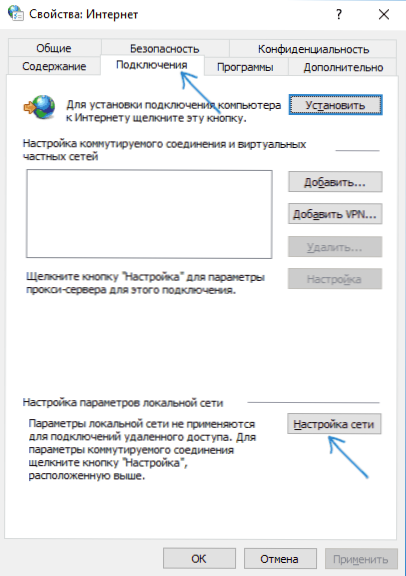
- Távolítsa el a jelet a "proxy szerver" szakaszban, hogy ne használja. Ezenkívül, ha az "Automatikus beállítások" szakaszban a paraméterek automatikus meghatározását meghatározzák, azt javaslom, hogy távolítsa el ezt a jelet, mivel ez ahhoz vezethet, hogy a proxy -kiszolgálót akkor is használják, ha a paramétereit nem állítják be manuálisan.
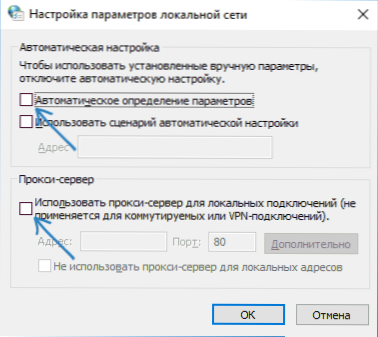
- Alkalmazza a készített beállításokat.
- Készen áll, most a proxy -kiszolgálót leválasztják a Windows -ban, és ugyanakkor nem fog működni a böngészőben.
A Windows 10 -ben megjelent a proxy paramétereinek konfigurálásának másik módja, amelyet később tekintünk.
Hogyan lehet letiltani a proxy -kiszolgálót a Windows 10 paraméterekben
A Windows 10 -ben a proxy -kiszolgáló beállításait (mint sok más paraméterhez hasonlóan) az új felületen megismételik. A proxy -kiszolgáló kikapcsolásához a "Paraméterek" alkalmazásban hajtsa végre a következő műveleteket:
- Nyissa meg a paramétereket (megnyomhatja a Win+I kulcsokat) - a hálózat és az internet.
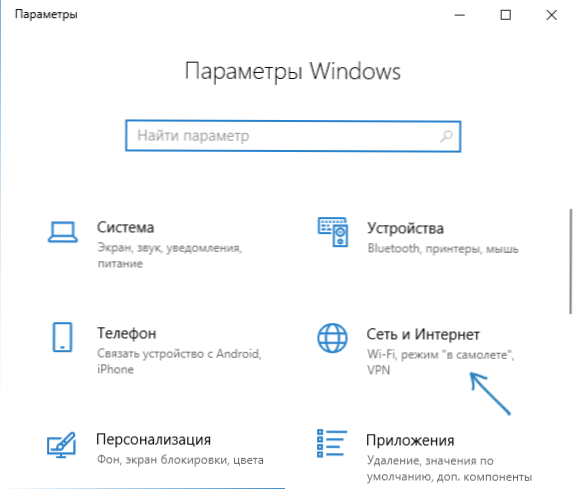
- A bal oldalon válassza a "Proxy Server" lehetőséget.
- Válassza ki az összes kapcsolót, ha ki kell kapcsolnia az internetkapcsolat proxy -kiszolgálóját.
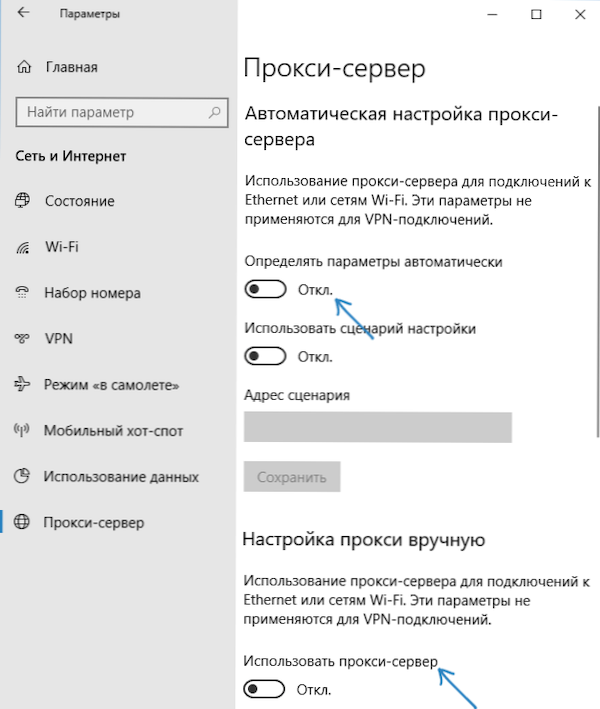
Érdekes, hogy a Windows 10 paramétereiben csak a helyi vagy a kiválasztott internetes címeknél letilthatja a proxy -kiszolgálót, és az összes többi címet tartalmazza.
Proxy szerver letiltása - Video utasítás
Remélem, hogy a cikk hasznos volt és segített a problémák megoldásában. Ha nem, próbálja meg leírni a helyzetet a megjegyzésekben, valószínűleg elmondhatom a megoldást. Ha nem biztos benne, hogy a webhelyek megnyitásával kapcsolatos problémát a proxy -kiszolgáló paramétereinek okozza, azt javaslom, hogy a webhelyek ne nyissanak meg a böngészőben.
- « Hogyan lehet letölteni az x3daudio1_7 -et.dll és javítsa meg a hibát, a program elindítása lehetetlen
- A legjobb photoshop online oroszul »

